Cómo sincronizar un iPhone con Outlook Calendar o Google Calendar
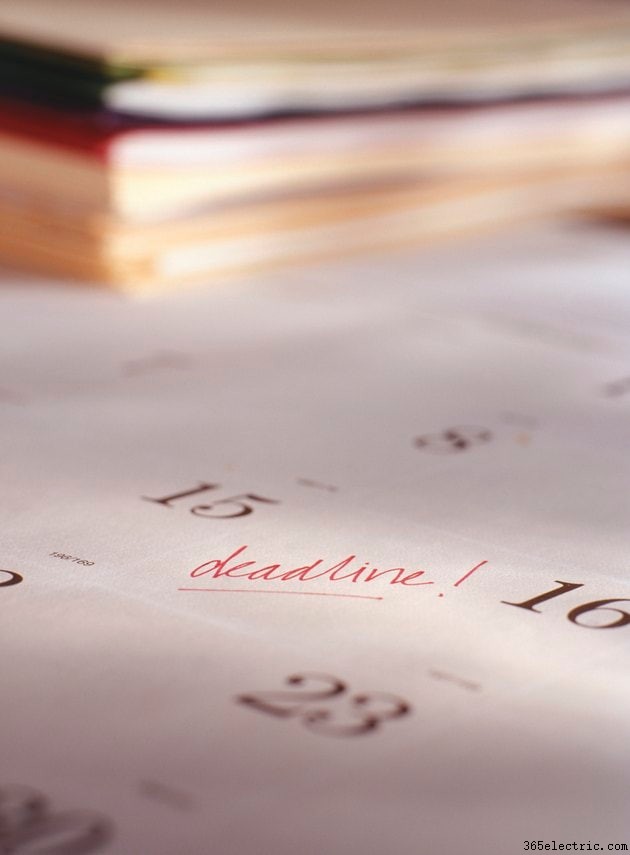
Su iPhone puede ayudarlo a administrar su horario y planificar su semana al sincronizarse con su calendario de Outlook o su Calendario de Google. Dependiendo de su calendario, puede utilizar la aplicación iOS Mail o una aplicación especializada de App Store si es usuario de Google Calendar.
Configuración de cuentas de Outlook para Webmail
Antes de sincronizar su calendario de Outlook con su iPhone, determine si está sincronizando el calendario desde un servidor de correo web existente (por ejemplo, Microsoft Exchange, Yahoo, AOL, etc.). Si su cuenta de Outlook es una de estas, sincronícela con su iPhone usando el servidor de correo web directamente navegando a Configuración , 'Correo, contactos y calendarios ', luego Agregar cuenta y complete la información requerida. Una vez que sus credenciales estén autenticadas, asegúrese de que el interruptor del Calendario está prendido. El uso de este método asegurará que su iPhone se sincronice con la fuente de sus datos y no pase a través de Outlook como un "intermediario".
Cuentas de Outlook para correo local
Para sincronizar un calendario de Outlook que no sea de correo web con su iPhone, conecte su iPhone a su computadora y abra iTunes. Dentro de iTunes, abre los Dispositivos lista y seleccione su teléfono. Haz clic en Información pestaña, Calendarios y luego Sincronizar calendarios desde Outlook . Desde aquí, puede seleccionar si desea sincronizar calendarios particulares o todos los calendarios asociados con su Outlook. Sin embargo, tenga en cuenta que el calendario de Outlook en su iPhone solo se sincronizará cuando esté conectado a su iTunes y los cambios realizados en el calendario de su iPhone no se sincronizarán con el Outlook de su computadora.
Calendario de Google
Para los usuarios de Google Calendar, tiene la opción de descargar la aplicación Google Calendar en su iPhone o la opción de utilizar la aplicación iOS Mail nativa en su iPhone para configurar su calendario. Si elige usar la aplicación Calendario de Google, descárguela de la App Store y luego ábrala para iniciar sesión en su cuenta de Google. Una vez que haya iniciado sesión, puede acceder a él para ver y editar su calendario de Google. Si prefiere configurar su calendario de Google a través de la aplicación nativa de Apple, vaya a Configuración , 'Correo, contactos y calendarios ', luego Agregar cuenta e ingrese la información necesaria. Una vez que sus credenciales estén autenticadas, asegúrese de que Calendar está encendido.
Problemas de sincronización
Si su iPhone no se sincroniza con su calendario de Outlook, recuerde que para sincronizar con este tipo de calendario, deberá conectar su iPhone con su computadora y sincronizar a través de iTunes. Si su iPhone no se sincroniza con su calendario de Google y no está utilizando la aplicación Google Calendar, asegúrese de que su iPhone obtenga los datos del servidor. En tu iPhone, ve a Configuración , 'Correo, contactos y calendarios ', luego Obtener nuevos datos . Asegúrese de que Empuje está encendido y que su cuenta de calendario de Google está configurada para Obtener. Debajo de la lista de cuentas, puede determinar con qué frecuencia desea obtener datos de los servidores de Google. Cuanto más a menudo obtenga los datos, más actualizado estará su calendario.
- ·¿Cómo puedo sincronizar el calendario de Outlook con un iPhone 3G
- ·Cómo sincronizar un iPhone con el calendario de Outlook o Google Calendar
- ·Cómo sincronizar Tareas rayo con un iPhone
- ·Cómo sincronizar un Droid con un calendario de Google
- ·Cómo sincronizar Nexus Con Outlook
- ·Cómo sincronizar un Android Google con tareas de Outlook
- ·Cómo sincronizar Google Calendar con un teléfono celular
- ·Cómo sincronizar un calendario de GroupWise Con Google
- Cómo sincronizar un iPhone con el calendario de Outlook o Google Calendar
- Cómo sincronizar de forma inalámbrica el Calendario de Outlook con un iPhone
- Cómo sincronizar Tareas rayo con un iPhone
- Cómo sincronizar un calendario de Outlook & Contactos Con un iPhone
- Cómo sincronizar un calendario de GroupWise Con un iPhone
- Cómo sincronizar un iPhone Con Outlook
